Możesz nagrać muzykę na płytę, aby odtwarzać swoją kolekcję muzyki w odtwarzaczu CD, systemie stereo, konsoli do gier, odtwarzaczu DVD lub innym komputerze. A może chcesz nagrać płytę CD z muzyką, aby móc tworzyć kopie zapasowe swoich piosenek?
Niezależnie od powodu możesz nagrywać muzykę na dysku w systemie Windows bez oprogramowania innej firmy. Chociaż zdecydowanie możliwe jest nagranie płyty audio CD za pomocą iTunes, Windows Media Player i wielu innych programów do nagrywania plików, system Windows też może to zrobić i nie musisz niczego instalować.
Instrukcje zawarte w tym artykule dotyczą systemów Windows 10, Windows 8 i Windows 7.
 Garrett Morrow / pxhere
Garrett Morrow / pxhere
Jak zrobić muzyczną płytę CD
Aby nagrać płytę CD bez iTunes lub innego oprogramowania do nagrywania dźwięku, po prostu włóż płytę, wybierz utwory, które chcesz na niej zapisać, a następnie wyślij je bezpośrednio do nagrywarki CD.
- Włóż czysty dysk do napędu optycznego.
Jeśli pojawi się pytanie, co zrobić z czystą płytą, możesz zignorować tę wiadomość. Poniższe kroki będą działać dobrze, nawet jeśli nie określisz jak system Windows ma się zachowywać po włożeniu nowej płyty.
- Wybierz pliki muzyczne, które chcesz nagrać na płytę.
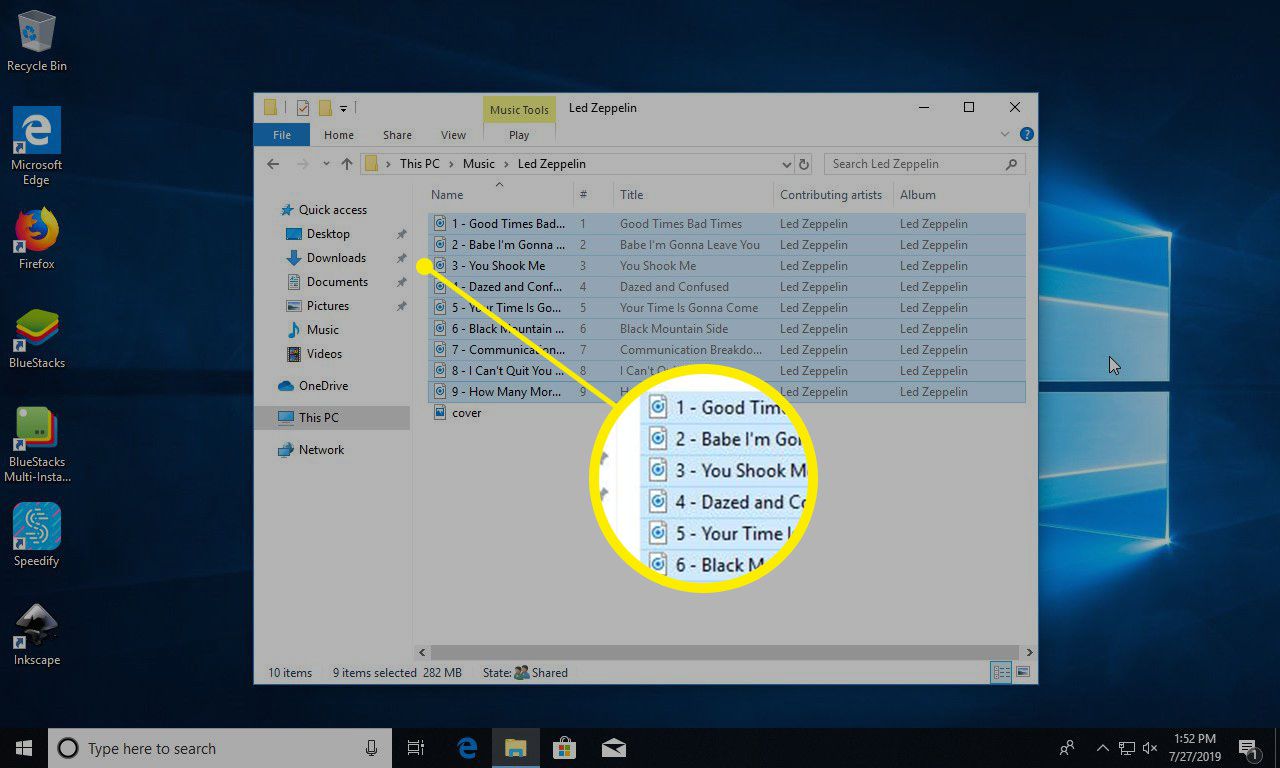
Możesz wybrać więcej niż jeden plik naraz, przytrzymując Ctrl klawisz. Ctrl + A można użyć, jeśli chcesz nagrać każdy plik w folderze.
Nie otwieraj plików muzycznych, ale po prostu zaznacz je, aby były podświetlone. Otwarcie jednego spowoduje odtworzenie go w odtwarzaczu multimedialnym, ale teraz w ten sposób wypalisz muzykę na płycie CD.
-
Kliknij prawym przyciskiem myszy jeden z wybranych plików i przejdź do Wyślij > Napęd DVD RW (D 🙂. Twój dysk może nazywać się inaczej, na przykład Napęd CD (D 🙂, ale prawdopodobnie jest oznaczony jako dysk D.
Jeśli stacja dysków jest pusta, zostanie automatycznie otwarta i zostaniesz poproszony o włożenie płyty. Jeśli tak, zrób to, a następnie wróć do tego kroku.
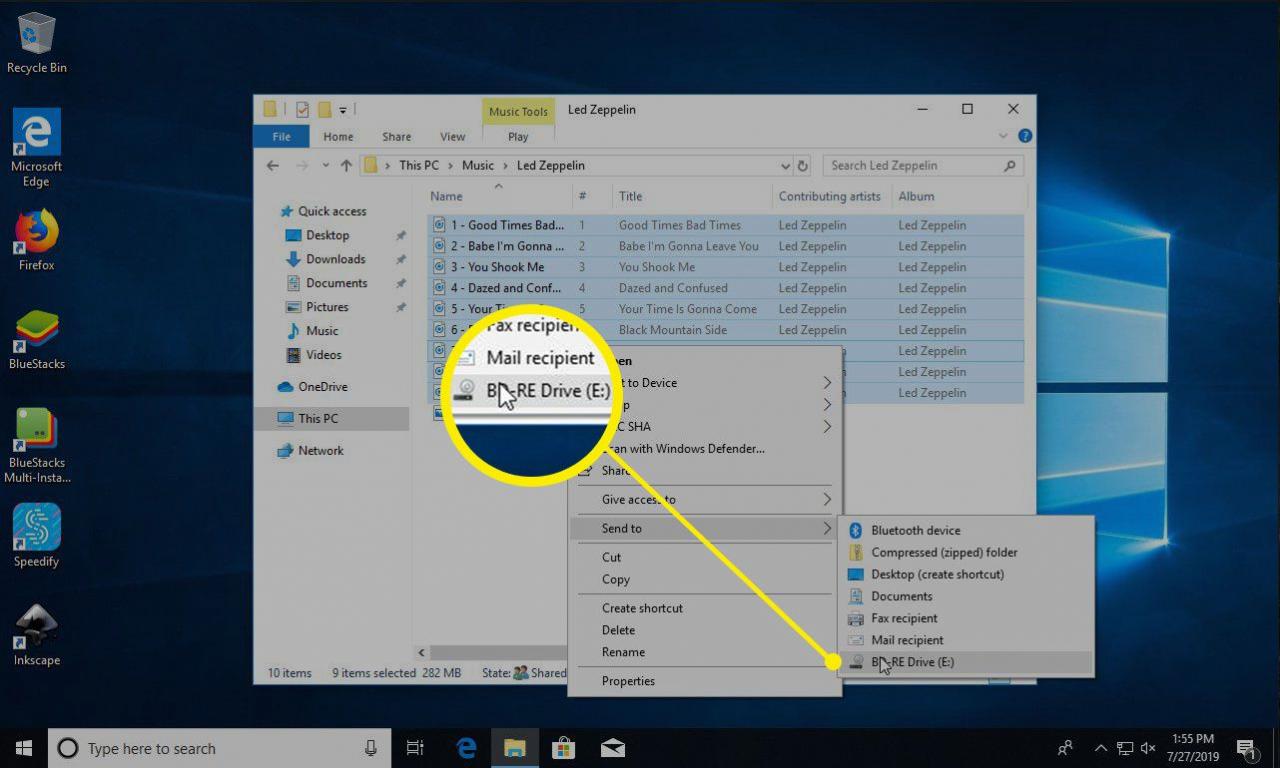
-
Wybierz z odtwarzaczem CD / DVD lub jako pamięć przenośna USB na pytanie, w jaki sposób chcesz używać dysku, w zależności od systemu operacyjnego.
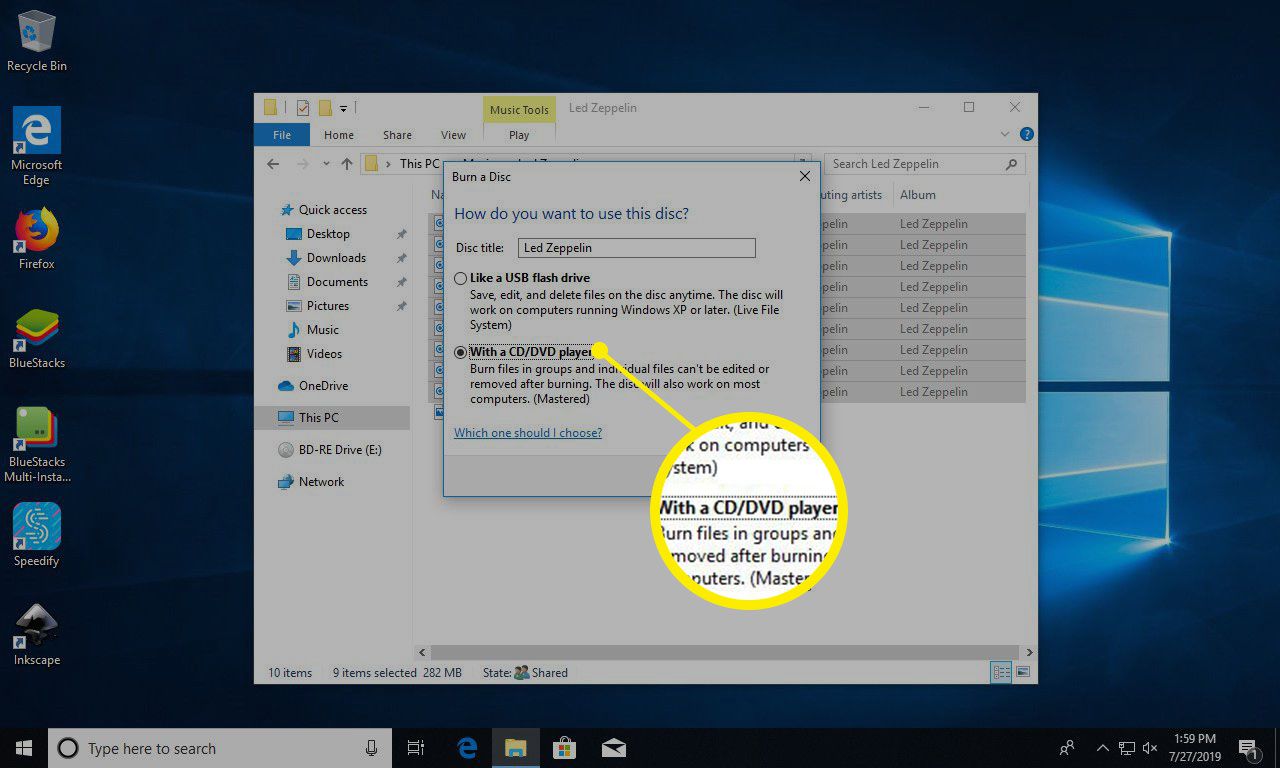
-
Wybierz Dalej. Pojawi się okno Eksploratora z wybranymi plikami.
Możesz dodać więcej plików do listy, kopiując je do tego okna. Jest to również czas, w którym możesz usunąć dowolny plik z listy, jeśli nie chcesz, aby został nagrany na płytę.
-
Iść do zarządzanie > Zakończ spalanie w systemie Windows 10 lub Windows 8. Jeśli używasz systemu Windows 7, wybierz Nagraj na płytę u góry ekranu.
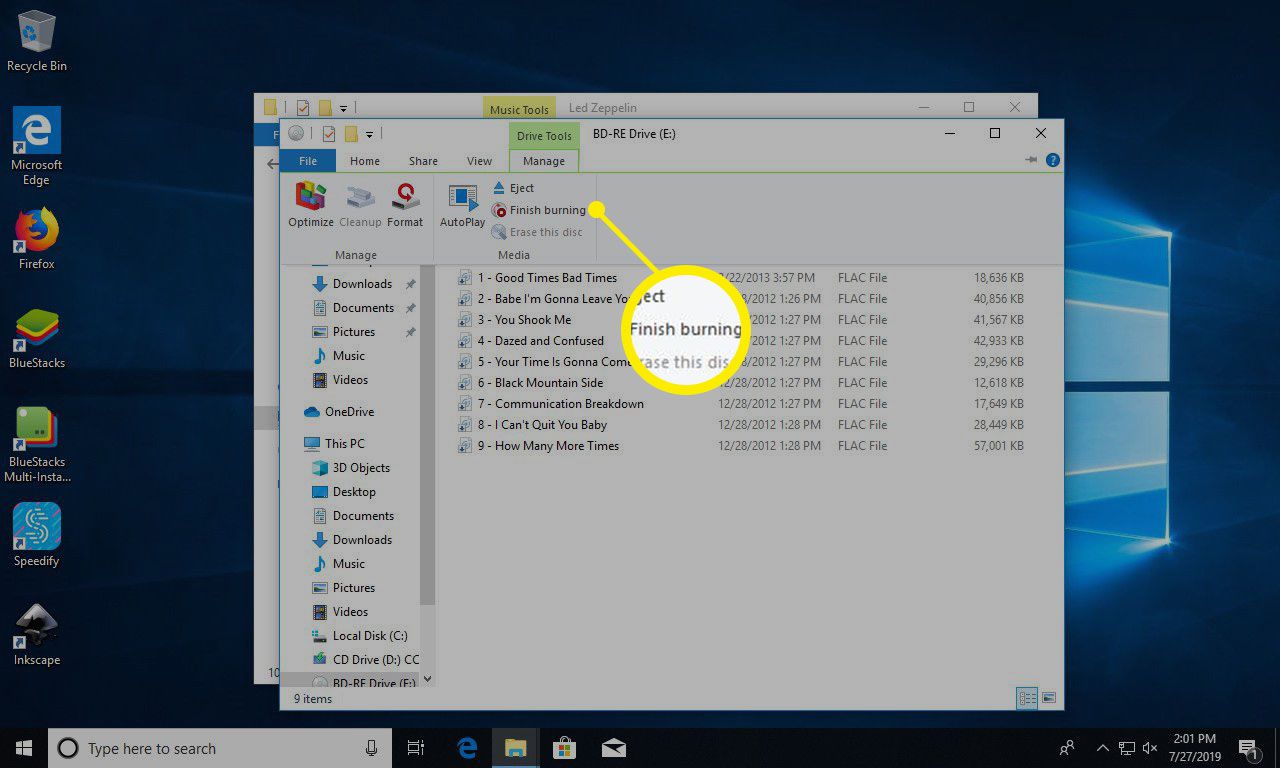
- Wprowadź nazwę płyty.
Możesz tutaj również ustawić prędkość nagrywania, ale pozostawienie jej na najwyższej prędkości (która powinna być wybrana domyślnie) jest zalecane, chyba że masz powód, aby tego nie robić.
-
Wybierz Dalej. Otrzymasz powiadomienie, gdy muzyka zostanie nagrana na płytę CD.